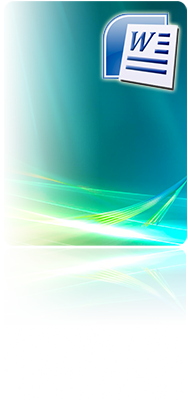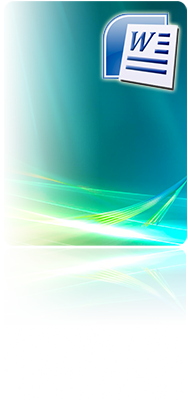- MÓDULO 1: MOSC Aplique un formato a un documento
- Lección 1: Generalidades sobre el entorno
- Lección 2: Aplicar un estilo rápido de la galería
- Lección 3: Aplicar un tema
- Lección 4: Formato de caracteres
- Lección 5: Color de los caracteres
- Lección 6: Cambiar mayúsculas y minúsculas en los caracteres
- Lección 7: Fuente y tamaño de los caracteres
- Lección 8: Diseño de página: orientación y márgenes
- Lección 9: Copia de un formato
- MÓDULO 2: MOSC Presente o reorganice los párrafos
- Lección 1: Sangría en los párrafos
- Lección 2: Alineación de los párrafos
- Lección 3: Espaciado entre los párrafos
- Lección 4: Interlineado
- Lección 5: Desplazamiento de texto
- Lección 6: Copia de texto
- MÓDULO 3: MOSC Administrar tabulaciones, listas, paginación
- Lección 1: Establecer una marca de tabulación
- Lección 2: Tabulación con puntos de relleno
- Lección 3: Gestión de marcas de tabulación
- Lección 4: Numeración y lista con viñetas
- Lección 5: Lista con viñetas personalizada
- Lección 6: Lista con números personalizada
- Lección 7: Varios niveles en una lista
- Lección 8: Estilo de lista
- Lección 9: Salto de línea
- Lección 10: Sangría francesa
- Lección 11: Salto de página
- Lección 12: Insertar un documento/portada o página en blanco
- MÓDULO 4: MOSC Descubra las funciones ineludibles
- Lección 1: Espaciado y posición de los caracteres
- Lección 2: Letra capital
- Lección 3: Búsqueda de textos/de formatos
- Lección 4: Reemplazar texto/formatos
- Lección 5: Revisión ortográfica y gramatical
- Lección 6: Gestión de un diccionario personalizado
- Lección 7: Configuración de la autocorrección
- Lección 8: Funciones de búsqueda y de traducción
- Lección 9: Estadísticas, propiedades de un documento
- MÓDULO 5: MOSC Utilice los temas, estilos y plantillas
- Lección 1: Crear y personalizar un tema
- Lección 2: Crear un estilo
- Lección 3: El panel Estilos
- Lección 4: Modificar un estilo
- Lección 5: Estilo Normal para un párrafo
- Lección 6: Eliminación de un estilo
- Lección 7: El conjunto de estilos
- Lección 8: Mostrar estilos y aplicar formatos
- Lección 9: Creación de una plantilla
- Lección 10: Nuevo documento basado en una plantilla
- Lección 11: Modificar y eliminar una plantilla
- Lección 12: Copiar estilos a otros archivos
- MÓDULO 6: MOSC Aprenda a colocar una tabla en un texto
- Lección 1: Creación de una tabla
- Lección 2: Selección e inserción de filas y de columnas
- Lección 3: Eliminación de filas y de columnas
- Lección 4: Estilo de tabla
- Lección 5: Formato de las celdas
- Lección 6: Alto de filas y ancho de columnas
- Lección 7: Alinear celdas y una tabla
- Lección 8: Combinar y dividir celdas o una tabla
- Lección 9: Conversión texto, tabla
- Lección 10: Ordenar una tabla, una lista o párrafos
- Lección 11: Cálculos en una tabla
- MÓDULO 7: MOSC Amenice sus textos con objetos gráficos
- Lección 1: Trazar un objeto de dibujo
- Lección 2: Cambiar tamaño/Girar/Ajustar
- Lección 3: Desplazar un objeto de dibujo
- Lección 4: Formato de un objeto de dibujo
- Lección 5: Texto en un objeto de dibujo/WordArt
- Lección 6: Inserción de una imagen
- Lección 7: Gestionar una imagen
- Lección 8: Colocar y ajustar una imagen
- Lección 9: Título y tabla de ilustraciones
- Lección 10: Fondo de un documento
- Lección 11: Gráfico
- Lección 12: Diagrama o gráfico SmartArt
- MÓDULO 8: MOSC Evite los textos fastidiosos
- Lección 1: Creación de un autotexto
- Lección 2: Uso de un autotexto
- Lección 3: Administrar autotexto
- MÓDULO 9: MOSC Crear sobre o realizar c.correspondencia
- Lección 1: Crear un sobre o una etiqueta de dirección
- Lección 2: Correspondencia: asociar lista a documento
- Lección 3: Combinación de correspondencia: Insertar campos
- Lección 4: Ejecución de una combinación de correspondencia
- Lección 5: Ordenar una lista de destinatarios
- Lección 6: Seleccionar los registros que deseamos imprimir
- Lección 7: Correspondencia: campo combinado
- Lección 8: Agregar un campo combinado
- MÓDULO 10: MOSC Trabaje con documentos extensos
- Lección 1: Visualizar un documento, ventanas
- Lección 2: Desplazarse en un documento extenso
- Lección 3: Sección
- Lección 4: Encabezado y pie de página
- Lección 5: Encabezado o pie de página diferenciados
- Lección 6: Numeración de páginas
- Lección 7: Marcadores
- Lección 8: Referencia cruzada
- Lección 9: Hipervínculo
- Lección 10: Columnas múltiples
- MÓDULO 11: MOSC Finalice sus documentos extensos
- Lección 1: Esquema del documento
- Lección 2: Tabla de contenido
- Lección 3: Índice
- Lección 4: Citas y bibliografía
- MÓDULO 12: MOSC Trabaje con otras personas
- Lección 1: Transferir, exportar:PDF, XPS, texto, páginas web, mensaje
- Lección 2: Comentario
- Lección 3: Guardar modificaciones para el seguimiento
- Lección 4: Gestionar el control de cambios
- Lección 5: Combinar y comparar documentos
- Lección 6: Proteger un documento compartido
- Lección 7: Proteger un documento con una contraseña
- Lección 8: Finalizar un documento
- Lección 9: Firma digital
- Lección 10: Conversión de documentos de Word
|